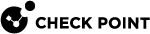大規模部署安裝
支援的安全管理版本
所有集中管理的設備都支援大規模部署。
確保您的版本支援 LSM。
請參閱Release Notes針對您的版本Security Management Server![]() 執行Check Point軟體的專用Check Point伺服器,可在單一管理網域內的Check Point環境中管理物件和原則。同義詞:單域Security Management Server。。
執行Check Point軟體的專用Check Point伺服器,可在單一管理網域內的Check Point環境中管理物件和原則。同義詞:單域Security Management Server。。
大規模部署工作流
在SmartConsole![]() Check Point GUI應用程式用於管理Check Point環境--設定安全性原則、設定裝置、監控產品和事件、安裝更新等。中為閘道或叢集
Check Point GUI應用程式用於管理Check Point環境--設定安全性原則、設定裝置、監控產品和事件、安裝更新等。中為閘道或叢集![]() 兩個Quantum Spark Appliance互相連線,達成高可用性。定義SmartLSM設定檔時,可以使用SmartProvisioning來設定多個閘道。
兩個Quantum Spark Appliance互相連線,達成高可用性。定義SmartLSM設定檔時,可以使用SmartProvisioning來設定多個閘道。
大規模部署的工作流:
-
在SmartConsole中為您的部署群組
 有共用屬性的物件集合,例如使用者帳戶。(閘道或閘道叢集)創建必要的SmartLSM安全設定檔。
有共用屬性的物件集合,例如使用者帳戶。(閘道或閘道叢集)創建必要的SmartLSM安全設定檔。 -
在SmartConsole中安裝這些SmartLSM安全設定檔中的安全政策。
-
根據SmartConsole中定義的SmartLSM安全設定檔,在SmartProvisioning中創建實際的叢集或閘道物件。更多詳細資訊,請參閱SmartProvisioning.
-
使用首次設定精靈設定相關設備。
或
使用USB驅動器快速設定多個設備,而無需首次設定精靈。更多詳細資訊,請參閱從 USB 磁碟機或 SD 記憶卡進行部署.
-
在SmartProvisioning中管理設備設定。
為大規模部署定義SmartLSM閘道設定檔
SmartLSM 允許您從一個Security Management Server管理大量Quantum Spark 設備閘道。使用 SmartLSM 設定檔時,可以在定義每個設定檔的閘道屬性和政策時減少管理開銷。SmartLSM 設定檔是包含防火牆和政策元件的邏輯物件。
使用SmartConsole為 Quantum Spark 設備定義單個 SmartLSM 安全設定檔。
要定義單個 SmartLSM 設定檔Quantum Spark 設備,請執行以下操作:
-
使用SmartConsole連線到管理伺服器
 Check Point Security Management Server或多網域Security Management Server。。
Check Point Security Management Server或多網域Security Management Server。。 -
從物件選單中,按一下更多物件類型> LSM 設定檔>新增小型辦公設備閘道器。
將打開「 智慧安全設定檔 」 視窗。
-
通過此視窗中的導航樹定義SmartLSM安全設定檔。
若要打開每個視窗的連線説明,請點擊説明。
-
點擊確定.
-
在閘道智慧LSM設定檔上安裝適用的安全政策。
-
按一下選單>SmartProvisioning。在SmartProvisioning GUI 中繼續設定。
定義智慧 LSM 設備叢集設定檔
SmartLSM 設備叢集設定檔是一個邏輯物件,類似於SmartLSM設備閘道設定檔。它包含防火牆和政策元件,但也需要邏輯拓撲設定。
SmartLSM 叢集設定檔中的拓撲表是使用此設定檔創建的所有 SmartLSM 叢集的範本。SmartLSM 叢集設定檔會自動將設定設定和安全政策分配給 SmartLSM 叢集。
SmartLSM 叢集設定檔及其拓撲在SmartConsole中設定。然後,SmartProvisioning GUI 用於通過Security Management Server連線和管理設備。
執行該過程之前:
-
準備兩個設備。
-
設定具有同一子網中IP位址的匹配內部介面。例如,如果在其中一個設備上使用 LAN1,則必須在第二個設備上使用 LAN1。
-
在同一子網上準備 WAN 介面。
-
從WAN和內部網路位址 pool中選擇一個隨機IP位址,用作叢集虛擬IP。
要建立智慧LSM叢集設定檔,請執行以下操作:
-
使用SmartConsole連線到管理伺服器。
-
從物件選單中,按一下更多物件類型> LSM 設定檔>新增小型辦公設備叢集。
將打開「 智慧安全設定檔 」 視窗。
-
在「常規屬性」中 ,輸入設定檔的名稱(例如,
ClusterProfile1)。 -
選擇集群成員選項卡,然後按下添加以將兩個集群成員添加到概要檔中。
-
選擇拓撲選項卡,然後按下編輯以插入範本拓撲。
對於每個 SmartLSM 叢集,必須至少定義 3 個網路:
-
外部:每個叢集成員
 屬於叢集的安全閘道。和共用虛擬IP位址一個介面
屬於叢集的安全閘道。和共用虛擬IP位址一個介面 -
內部:每個叢集成員和共用虛擬IP位址一個介面
-
內部 - 同步:每個叢集成員一個介面
每個介面的網路位址(例如
1.1.1.194)不是 SmartLSM 叢集環境的實際位址。這些用於範本。實際網路位址將在SmartProvisioning應用程式的下一個設定步驟中修改。
重要事項 - 每個成員的介面位址的主機八位位元群組(例如,成員 1 - WAN)的“59”(例如
1.1.1.59)必須是其實際主機地址,並且不能修改。確保正確設定它。以後可以修改虛擬IP位址的主機八位位元群組。
-
-
對於每個虛擬IP介面,點擊文字欄位以輸入介面名稱、安全區域網路、網路類型、IP 位址和網路遮罩。
-
對於內部和同步介面,選擇 由介面IP和網路掩碼定義的網路。在反 欺騙 選項卡中為每個介面設定反欺騙。保留「成員網路」選項卡中的預設設定。
-
對於每個叢集成員,點擊拓撲文本欄位以輸入介面名稱、IP 位址和網路掩碼。對於 VLAN,請確保成員名稱使用電腦上的實際物理介面名稱。請注意,這些名稱與設備的WebUI中顯示的名稱相同,但將冒號字元“:”替換為句點字元 “.”
例如,如果 WebUI 顯示
LAN1:10,在這裡輸入LAN1.10 -
點擊 叢集設定檔上的保存 並安裝政策。
-
在叢集 SmartLSM 設定檔上安裝適用的安全政策。
-
按一下選單>SmartProvisioning。在SmartProvisioning GUI 中繼續設定。
使用SmartProvisioning進行部署
您可以使用SmartProvisioning透過SmartConsole中定義的 SmartLSM 設定檔來管理Quantum Spark 設備閘道。使用首次設定精靈或 USB 驅動器設定檔設定這些設備,然後再使用SmartProvisioning對其進行管理。
更多使用 SmartProvisioning 大規模部署的相關資訊,請參閱該管理伺服器版本的SmartProvisioning 管理指南。